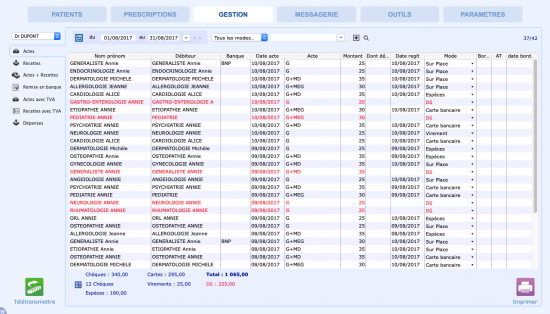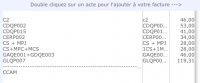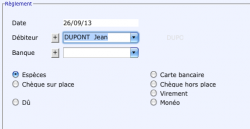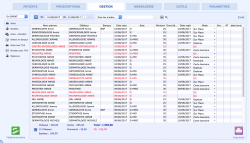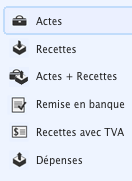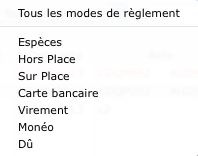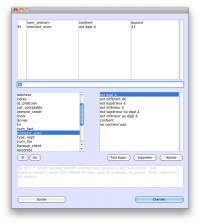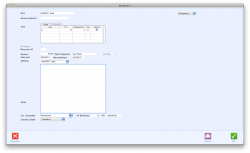Gestion : Différence entre versions
(→Saficard) |
(→Saficard) |
||
| Ligne 171 : | Ligne 171 : | ||
Il est possible d'importer les recettes faites dans '''Saficard''' directement dans la '''Gestion de MédiMust''' | Il est possible d'importer les recettes faites dans '''Saficard''' directement dans la '''Gestion de MédiMust''' | ||
| + | |||
| + | <br /><br /> | ||
==Paramétrage de Saficard== | ==Paramétrage de Saficard== | ||
Version du 30 septembre 2013 à 10:20
Ajout d'une recette
Accès à la recette
Afin d'accéder au menu permettant l'entrée d'une recette, plusieurs chemins existent. Vous pouvez :
- Vous rendre dans le Synopsis d'un(e) patient(e) et cliquer sur le bouton "Recette" (puis sur "Recette directe dans Medimust" si vous disposez d'un module de télétransmission).
- Effectuer une nouvelle consultation et cliquer également sur le bouton "Recette" (et "Recette directe dans Medimust" si vous disposez d'un module de télétransmission).
- Dans l'onglet "Gestion", cliquez sur la petite croix en haut à droite de l'écran.
Choisir un acte
Une fois dans le menu de saisie de recette, vous pouvez sélectionner et ajouter des actes en double cliquant sur l'acte souhaité dans la liste de gauche. Il s'ajoutera alors à votre liste d'actes sur la droite de la fenêtre de la recette.
La liste des actes peut être modifiée et de nouveaux actes peuvent être ajoutés à partir des paramètres.
Imprimer une facture
Vous pouvez imprimer la facture associée à une recette en cliquant sur le bouton "Facture" dans la partie droite de la fenêtre de la recette.
Règlement
L'encadré "Règlement" à droite de la fenêtre de la recette vous permet de choisir la date du règlement, son débiteur, et facultativement, sa banque, ainsi que le mode de règlement dans une liste des options pré-définies.
Tiers payant
Si le patient ne règle rien ou qu'une partie de la consultation, il vous faut cocher la case "Tiers payant" en bas à gauche de la fenêtre.
Il est alors nécessaire de préciser le pourcentage du taux de prise en charge (par exemple 70% ou 100%). Le logiciel indique alors quel sera le montant remboursé par la caisse, et quel est le montant à payer par le patient.
Notez que dans le cas d'une recette en tiers payant, deux lignes de recettes apparaitront dans votre gestion :
- l'une en noir qui correspond au règlement perçu par le patient
- l'une en rouge qui indique le montant remboursé par la caisse
Fonctions générales
Consultation de la gestion
L'onglet gestion vous permet d'avoir une vue sur votre gestion, à la fois des recettes, mais aussi de votre activité en fonction des critères choisis à la première ligne de la fenêtre.
Sélectionner un praticien
Il est possible de sélectionner directement le praticien en haut à gauche de l'écran de recette en cliquant sur son nom dans la liste déroulante. Les informations affichées à l'écran ne concerneront alors que ce médecin.
Choisir les informations à afficher
Il est possible d'afficher différentes informations de gestion à l'écran dont voici la liste :
Actes : Affiche l'ensemble des actes effectués sur une période
Recettes : Affiche l'ensemble des recettes sur une période
Actes + Recettes : Affiche l'ensemble des actes réglés et non réglés sur une période
Remise en banque : Affiche la liste des chèques pour imprimer les bordereaux de dépôt en banque
Recettes avec TVA : Affiche l'ensemble des recettes assujetti à la TVA sur une période
Dépenses : Affiche l'ensemble des dépenses sur une période
Sélection de la période
Vous pouvez sélectionner une période en saisissant manuellement les deux dates butoirs, ou bien dans la liste déroulante, choisir une période pré-enregistrée.
Les informations demandées sur cette période apparaissent alors à l'écran.
Choisir un mode de règlement
Il est possible de choisir les modes de règlements que l'on souhaite afficher à partir de la liste déroulante se situant à côté de la période.
Les différents modes de règlement sont :
- Espèces
- Hors place
- Sur place
- Carte bancaire
- Virement
- Monéo
- Dû
Recherche détaillée
Il est possible de faire des recherches plus détaillées en utilisant la loupe se situant en haut de la fenêtre de gestion.
Une fenêtre de recherche apparaît où il est possible d'ajouter différents critères de recherches pour les recettes affichées à l'écran.
Modification d'une recette
Pour modifier une recette, il suffit d'afficher la liste des recettes dans la gestion et de double cliquer sur la recette que l'on souhaite modifier.
Il est alors possible de modifier des informations telles que le nom du patient, le montant de l'acte ou la date de la recette par exemple.
Impressions de la gestion
Récapitulatif mensuel
Afin d'imprimer le récapitulatif mensuelles de vos recettes, sélectionnez tout d'abord l'ensemble des recettes d'un mois ou d'une année puis cliquez sur le bouton "Imprimer" en bas à droite de la fenêtre de gestion.
Vous aurez alors le choix d'imprimer un jour par page, choisissez Non.
Jour par jour
Afin d'imprimer le récapitulatif jour par jour de vos recettes, sélectionnez tout d'abord l'ensemble des recettes d'une période puis cliquez sur le bouton "Imprimer" en bas à droite de la fenêtre de gestion.
Vous aurez alors le choix d'imprimer un jour par page, choisissez Oui.
Saficard
Il est possible d'importer les recettes faites dans Saficard directement dans la Gestion de MédiMust
Paramétrage de Saficard
Il faut dans un premier temps que les informations de connexion pour Saficard soient renseignées dans la partie gestion des Paramètres de MédiMust. Doivent figurer dans les paramètres les informations suivantes :
- Serveur FTP
- Identifiant (login)
- Most de passe
Ces informations vous sont directement fournies par Saficard
Importation des recettes de Saficard
Dans gestion, cliquer en bas à droite sur Saficard pour importer automatiquement dans la Gestion de Médimust les recettes créées sur Saficard.